サーバーを契約したら、次に必要なものはドメイン。
これはインターネット上の住所になります!
私の例だと
https://sorari01.com/domain-297の「sorari01.com」
新規でエックスドメインを取得し、サーバーに連結(紐付け)することで、インターネット上の土地と住所をリンクさせていきましょう!
無料の独自SSL化が必須なので、同時に設定してみてくださいね(^^)
まだエックスサーバーを契約していない方はこちら

エックスドメインの取得方法
私はエックスサーバーを使用していることもあり、ドメインもXdomain(エックスドメイン)をおすすめしています。
その理由は、同じ所のサービスに統一した方が、管理がしやすいから!
最初のドメインはもちろん、2つ以上取得する時も簡単でラクになりますよ。
①エックスサーバーのインフォパネルにログインし、追加のお申し込みをクリック。
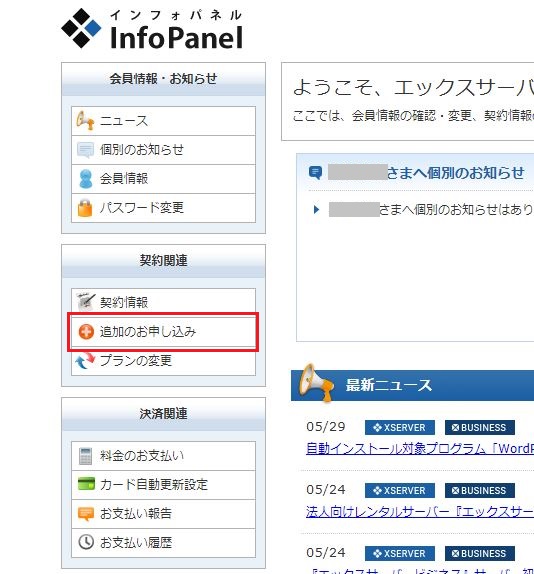
②利用規約の下にある同意するをクリック。
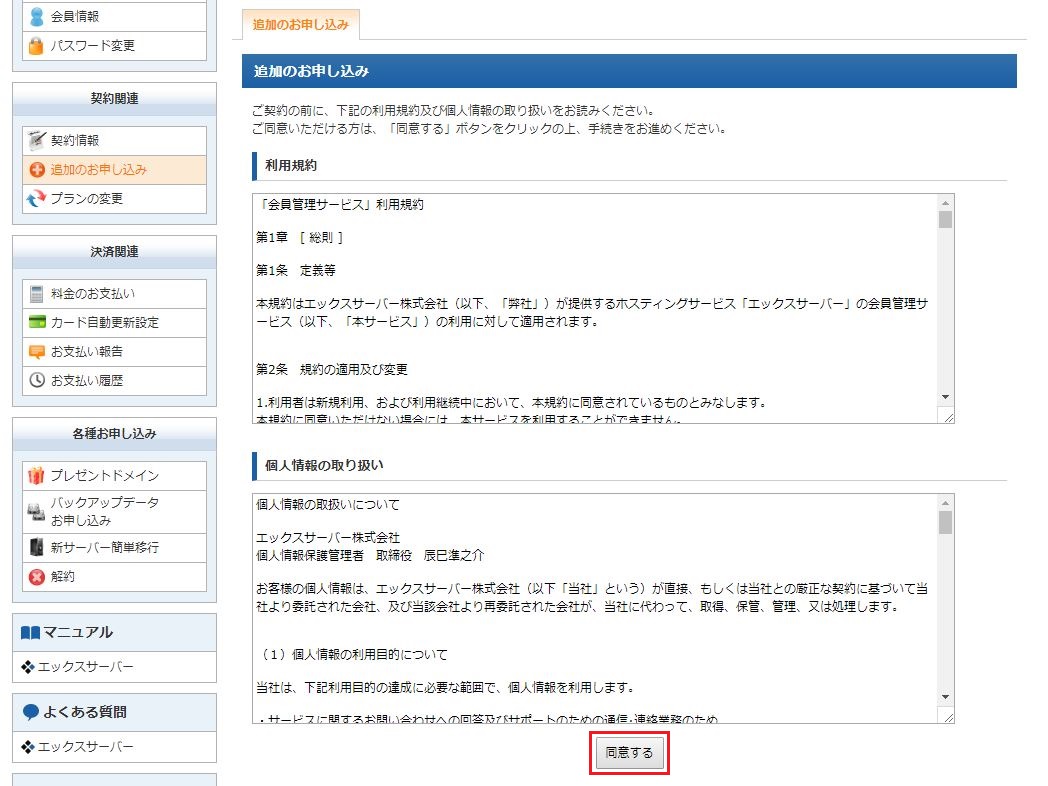
③ドメインの新規取得をクリック。
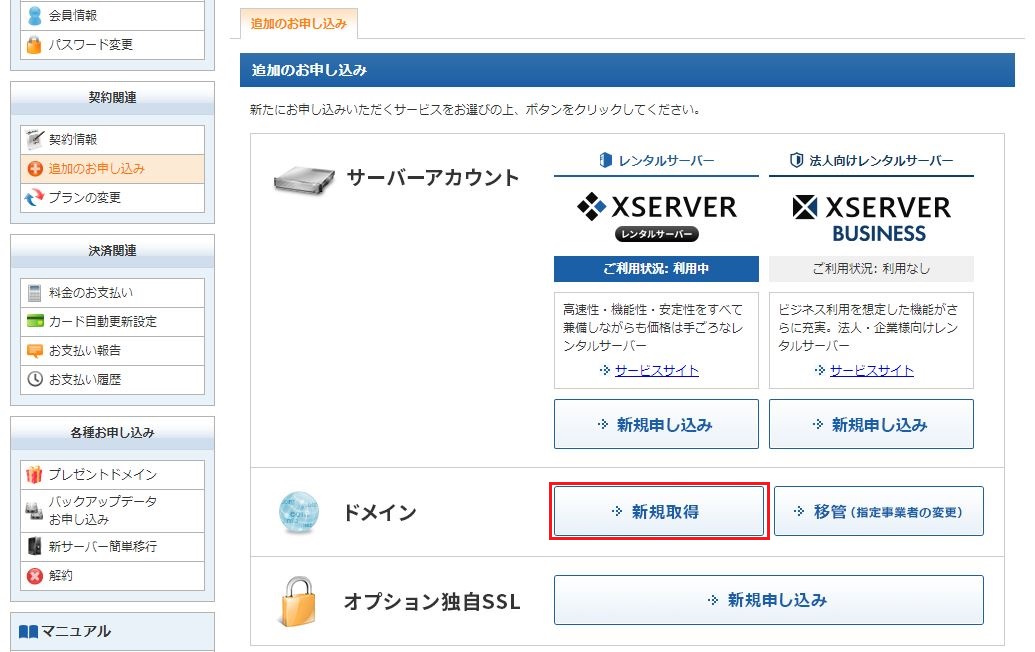
④取得したいドメインを入力し、検索をクリック。
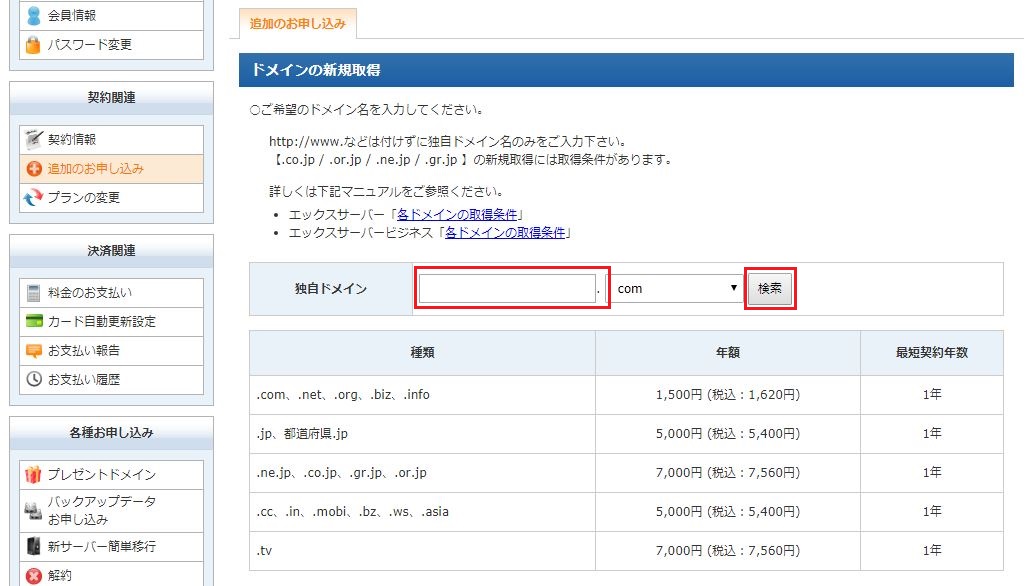
例:gurume.com
※一番安い年額のなかでも「.com」がおすすめです!
すると下記の通りご希望のドメインは新規取得申込みができません。となることがあります。
これが表示された場合、他のドメインを入力し直しましょう。
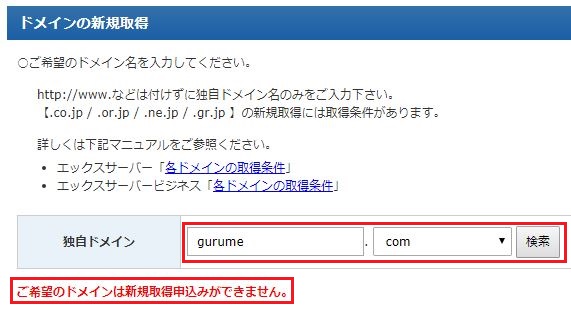
例:gurume01.com
入力を変更していくとこの独自ドメインは申し込むことが可能です!!と表示が変わります。
※既に使われている場合は、数字をプラスすると被りにくいです。
一度申し込んだドメインは、後から変更できないので注意!
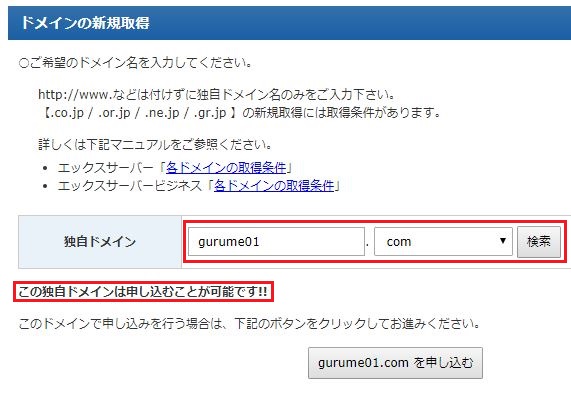
⑤ドメインを確認したら、お申し込みする[確定]をクリック。
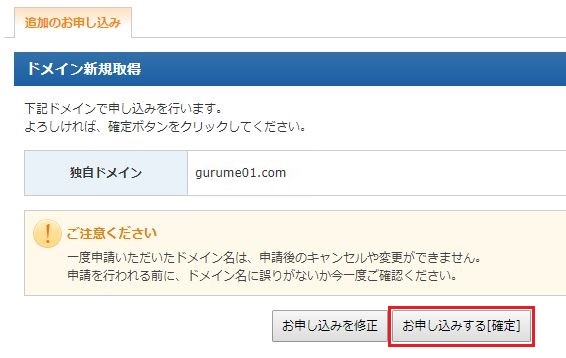
⑥次は料金のお支払いをクリック。
※この段階では予約の状態なので、必ず支払いを完了させましょう。
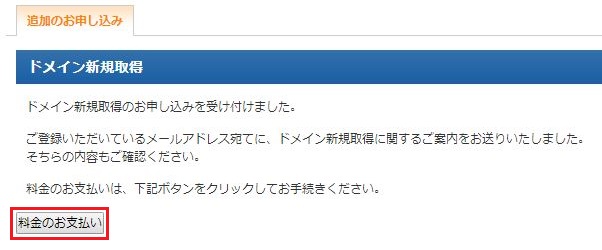
⑦取得したドメインにチェックを入れ。お支払い方法を選択するをクリック。
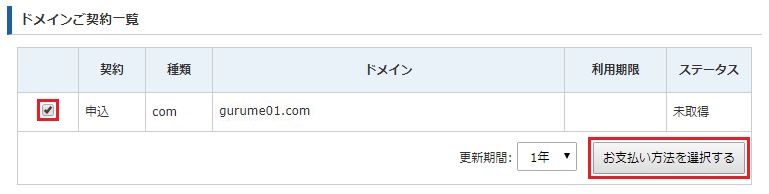
⑧この画面から、支払いを完了させましょう。
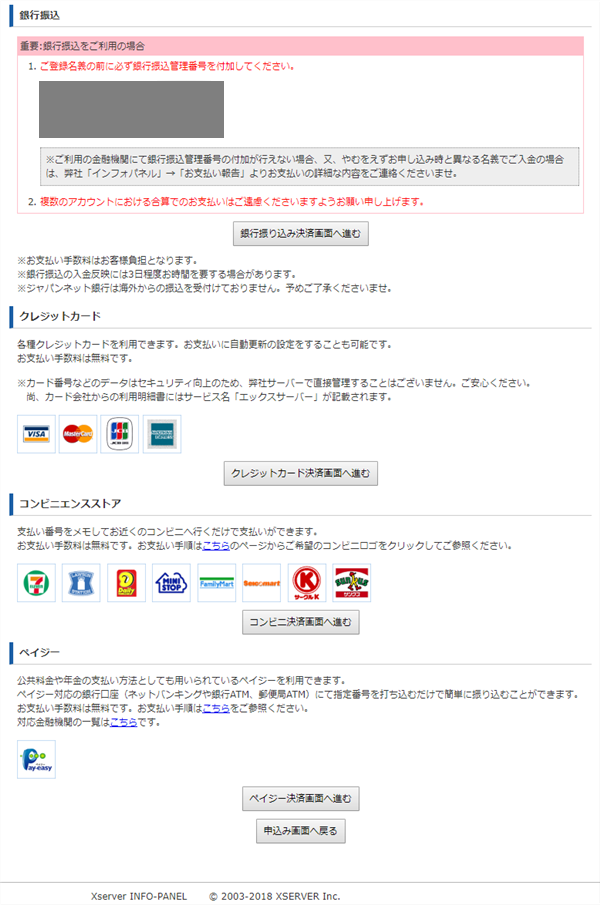
ドメインの決め方はこちら

【必須】無料独自SSL設定
エックスサーバーの記事でもご紹介しましたが、ドメイン取得後はGoogleが推奨するSSL化が必要になります。
これは安全な通信ができるサイト・ブログにすること。
(見た目だと「http」の表示が「https」になる)
GoogleはSSL化されたサイトを評価、SEOでも有利になる可能性が高くなります。
これはトップページだけではなく、サイト内にある全てのページに該当。
なので持っていた「http」のブログは、変換作業がけっこう手間でした。笑
今SSL化をして損はないので、最初のうちから設定しておきましょう!
①サーバーパネルのドメイン項目にあるドメイン設定をクリック。
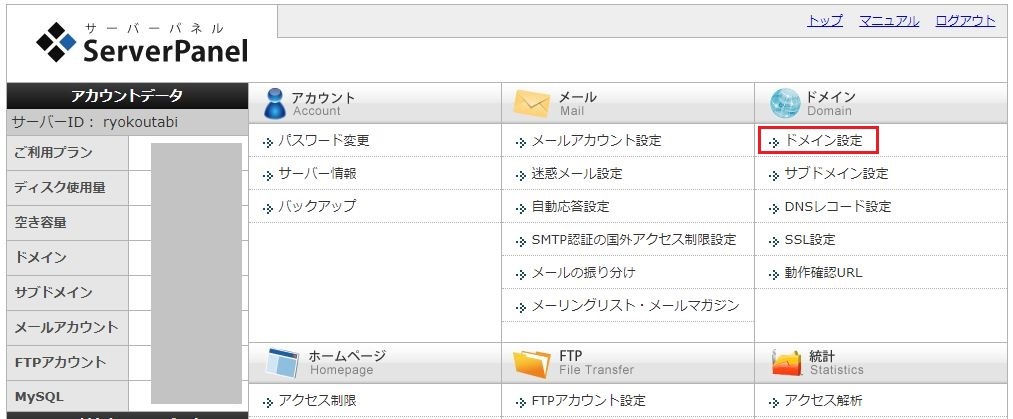
②無料独自SSLを利用するにチェックを入れ、ドメイン設定の追加(確認)をクリック。
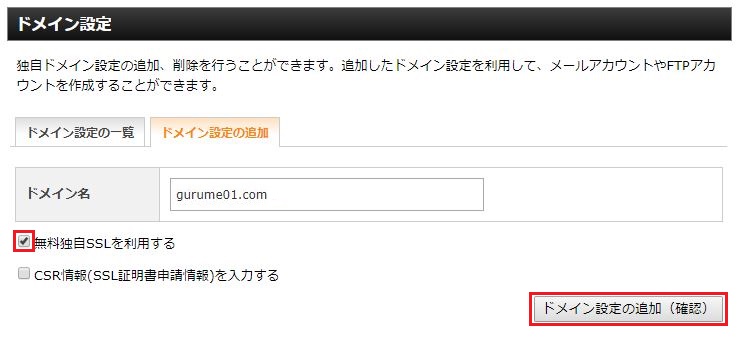
③最後にドメイン設定の追加(確定)をクリック。
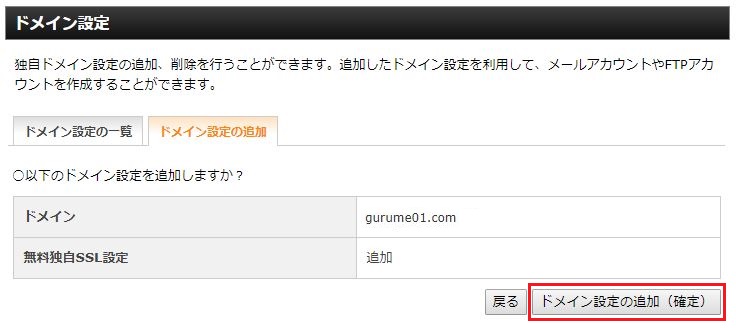
これまでに紹介してきたエックスドメインは、取得後サイトが表示されるまで数時間~2日程かかります。
サイトの表示まだかな?と気になるかもしれませんが、あまり焦らずに。笑
反応がない日が続く場合は、エックスサーバーに問い合わせてみると良いですね!
ちなみにエックスサーバーであっても、他社のドメインを使うことが可能です。
しかしサーバーとの連結作業が手間なので、ちょっと面倒かなと(^^;)
安さを優先しても大差はないですし、連結に不都合があればその分時間も取られます。
ネットビジネスは便利なものにこそお金を使う!という感覚が良いですよ(^^)



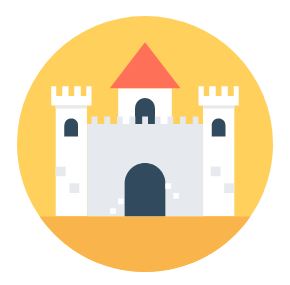
コメントを残す